컴퓨터를 사용하다가 작업 표시줄 끝으로 마우스 이동하신 적이 있을 것입니다. 이때 바탕 화면이 보이는 현상이 생기게 되는데 이것은 Aero Peek이라는 기능으로 바탕 화면 미리 보기 할 수 있는 기능입니다.
작업 표시줄 끝으로 마우스 이동하게 되면 바탕 화면이 보일 뿐 다시 마우스 마우스로 움직이게 되면 원래 화면으로 돌아오게 됩니다.
해당 기능은 바탕 화면을 빠르게 볼 수 있도록 하는 편한 기능이지만 필요하지 않은 분들이라면 바탕 화면으로 넘어가기 때문에 불편할 수 있습니다. 그래서 Aero Peek 기능을 비활성화하는 방법에 대해서 알아보도록 하겠습니다.
목차
바탕 화면 미리 보기
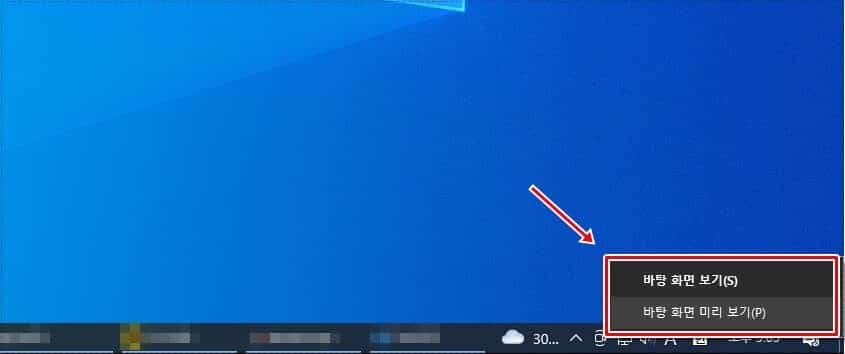
작업 표시줄 오른쪽 끝에 마우스를 놓게 되면 바탕 화면이 보이는 기능을 비활성화하는 방법은 작업 표시줄 끝부분에서 마우스 우 클릭을 하신 후에 바탕 화면 미리 보기 클릭해서 체크를 해제하게 되면 앞으로 작동하지 않게 됩니다.
해당 방법만으로 해결이 되지만 비활성화가 되지 않을 경우에는 아래의 방법을 해보시길 바랍니다.
윈도우 설정
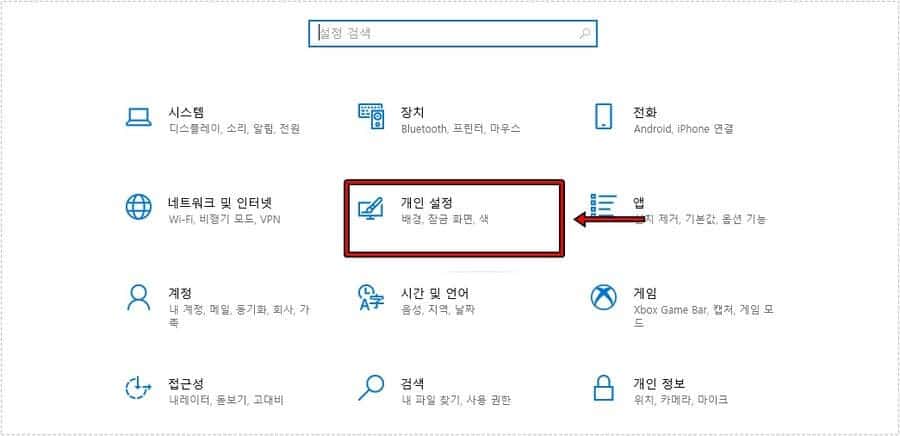
작업 표시줄 끝을 클릭하게 되면 바탕 화면으로 전환되는 기능을 비활성화하는 방법은 윈도우 키 + i 눌러서 윈도우 설정을 여신 후에 개인 설정으로 들어가시면 됩니다.
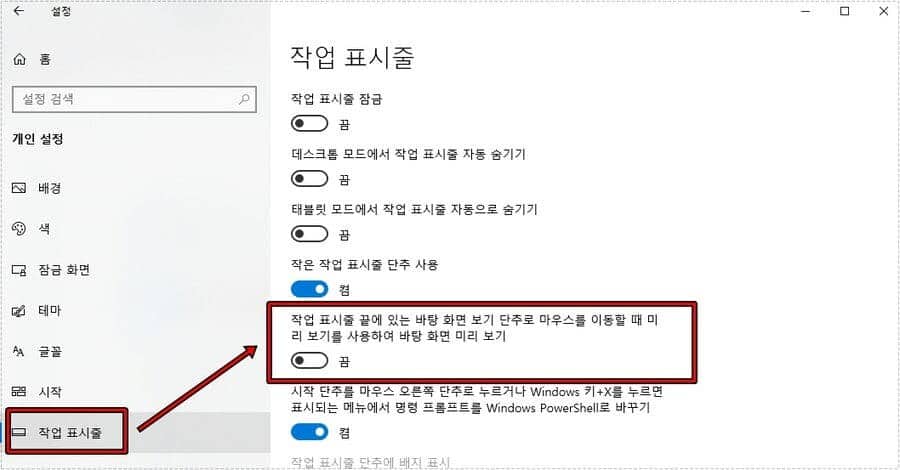
” 작업 표시줄 끝에 있는 바탕 화면 보기 단추로 마우스를 이동할 때 미리 보기를 사용하여 바탕 화면 미리 보기 “
개인 설정으로 들어가게 되면 왼쪽에 카테고리가 나오게 되는데 여기서 작업 표시줄로 들어가게 되면 위에 빨간색 박스로 표시한 부분을 비활성화해주시면 됩니다.
만약에 옵션이 회색으로 설정할 수 없다면 아래의 방법을 해보시길 바랍니다.
Aero Peek 활성화
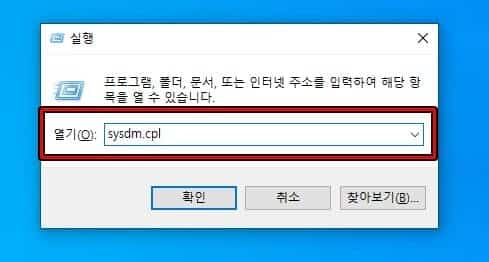
윈도우 키 + R 를 눌러서 실행창을 여신 후에 sysdm.cpl 이라고 입력한 후에 확인 버튼을 누르시면 됩니다.
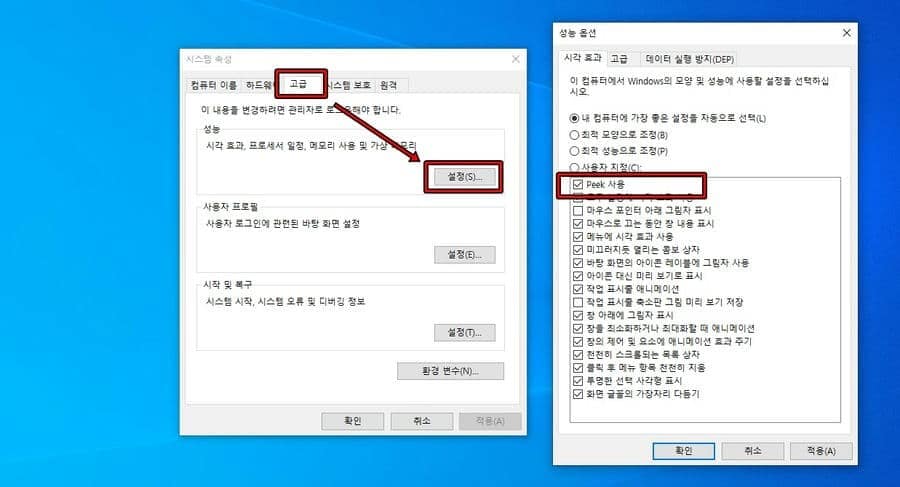
sysdm.cpl 을 실행하게 되면 시스템 속성이 나오게 되는데 여기서 상단 고급으로 들어가신 후에 설정으로 들어가시면 됩니다.
그러면 성능 옵션이 나오게 되는데 여기서 아래에 있는 목록에서 Peek사용을 찾아서 체크해서 활성화해주시면 윈도우 설정에서 회색으로 되어 있는 것이 아닌 활성화된 모습을 볼 수 있을 것입니다. – Aero Peek 마이크로소프트 질문 목록
바탕 화면 미리 보기 기능이 불편하신 분들은 위의 방법대로 하신다면 마우스를 작업 표시줄 끝으로 놓아도 바탕 화면이 나오지 않을 것입니다.
▶ 윈도우 작업 표시줄 시간 ‘ 초 단위 ‘ 표시 방법
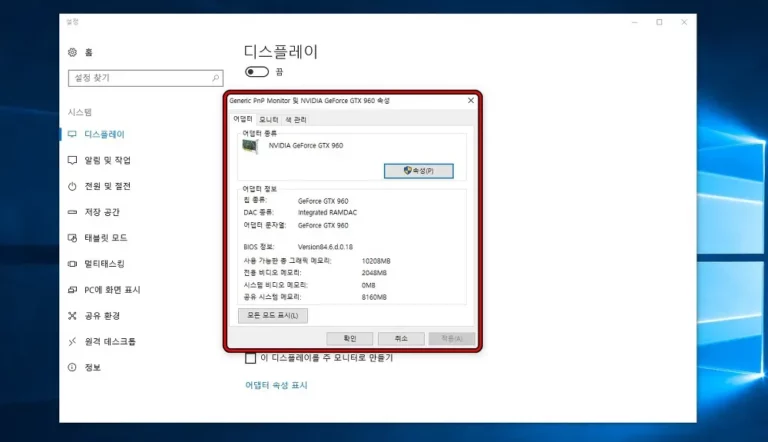
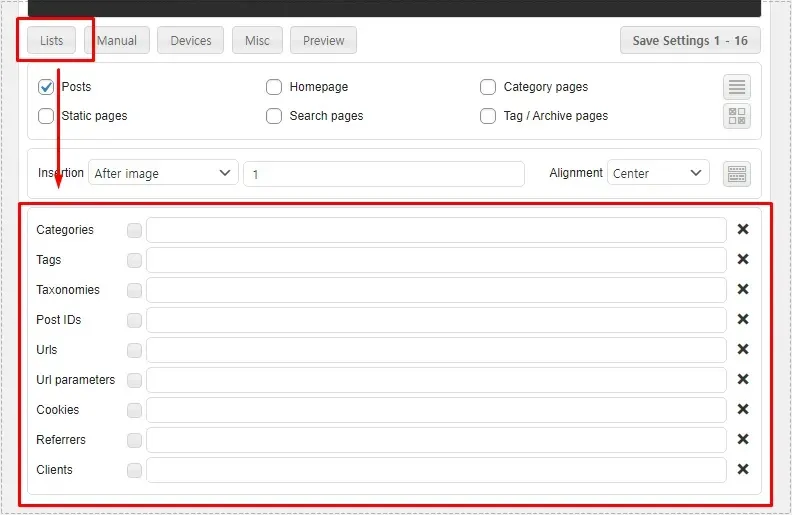
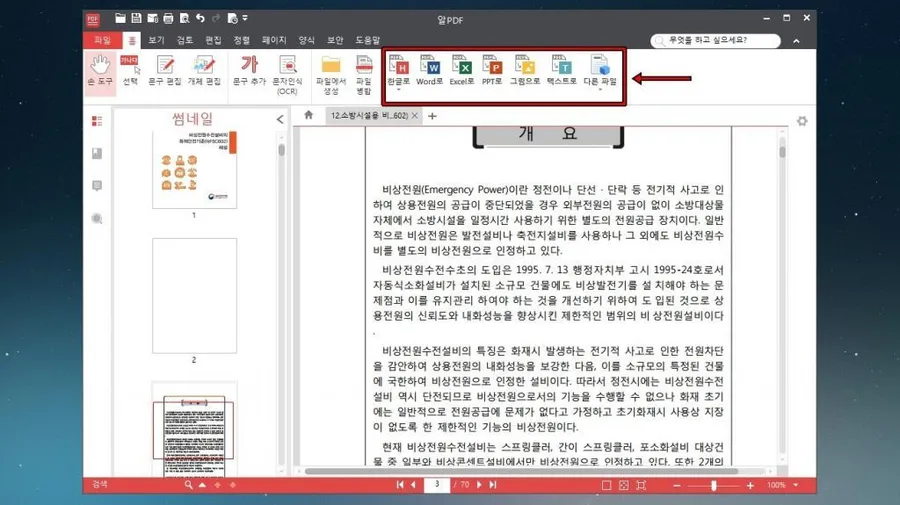
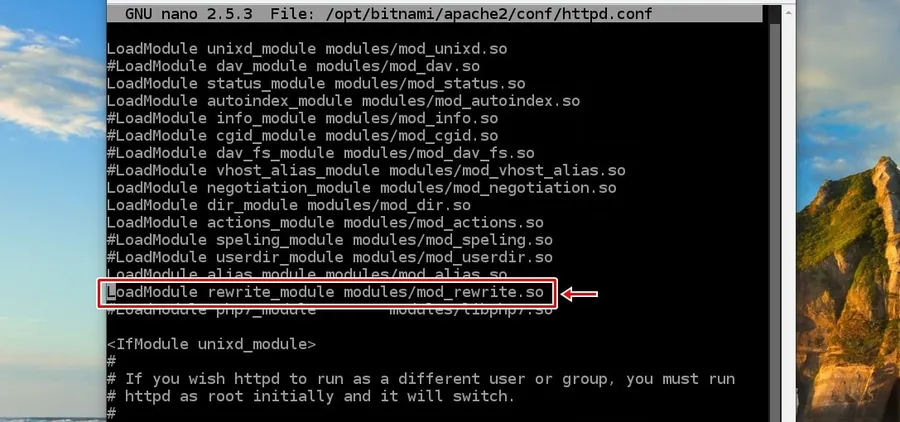
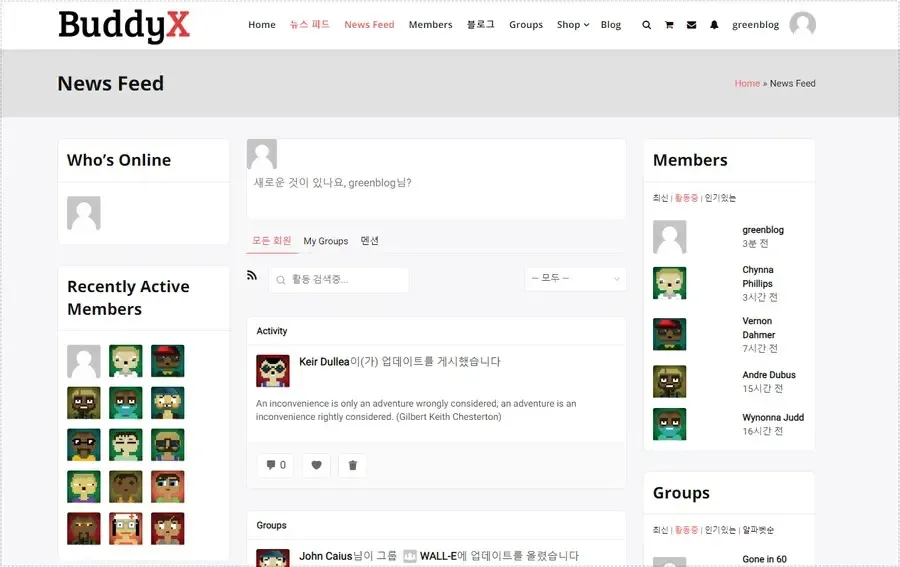
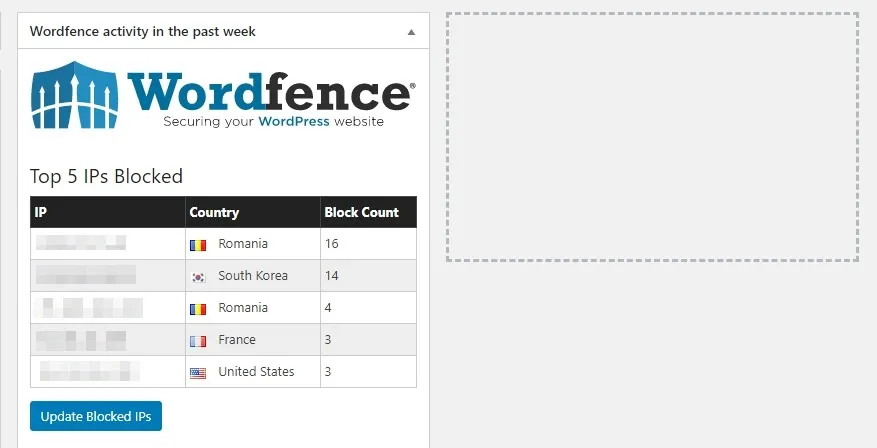
감사합니다
저도 방문해주셔서 감사합니다^^